登录
- 微信登录
- 手机号登录
微信扫码关注“汇帮科技”快速登录
Loading...
点击刷新
请在微信【汇帮科技】内点击授权
300秒后二维码将过期
二维码已过期,点击刷新获取新二维码
登录
登录
其他登录方式
修改日期:2025-11-14 09:00
在工程设计、建筑规划和产品制造等领域,CAD图纸的共享和展示是日常工作的重要环节。将CAD文件转换为图片格式,能够方便地在各种设备上查看,或嵌入到报告、演示文稿中。然而,简单的截图往往无法满足清晰度要求,导致信息传达不准确。为此,我们整理了六种实用的转换方法,涵盖本地软件和在线工具,帮助您快速生成高清图片。本教程将逐步介绍每种方法的操作流程,并强调数据安全的重要性,让您转换过程既高效又安心。
迅捷CAD转换器是一款功能全面的CAD处理工具,支持多种格式转换,包括CAD转图片。它的转换速度快,能保持原文件排版和清晰度,适合日常办公使用。
步骤一:打开软件后,在主界面选择“CAD转图片”功能,然后上传需要转换的CAD文件。软件支持批量操作,可以一次添加多个文件。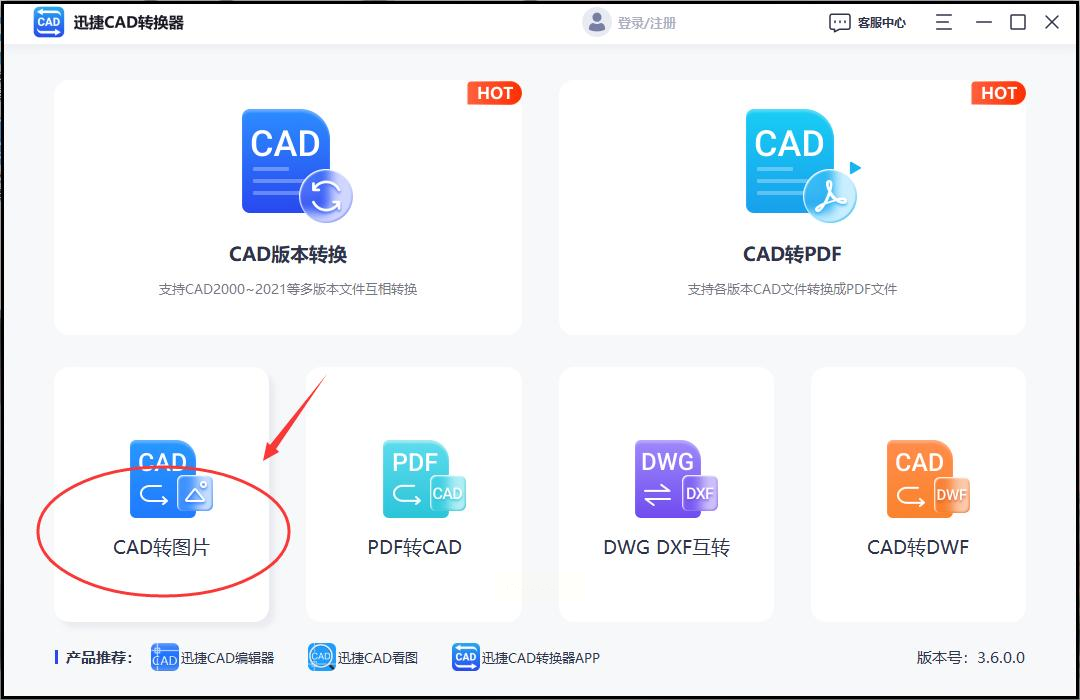
步骤二:文件上传后,在页面下方设置输出参数,比如图片色彩、页面大小、背景颜色和格式。调整完毕后,点击“全部转换”按钮,软件会自动处理并生成清晰的图片。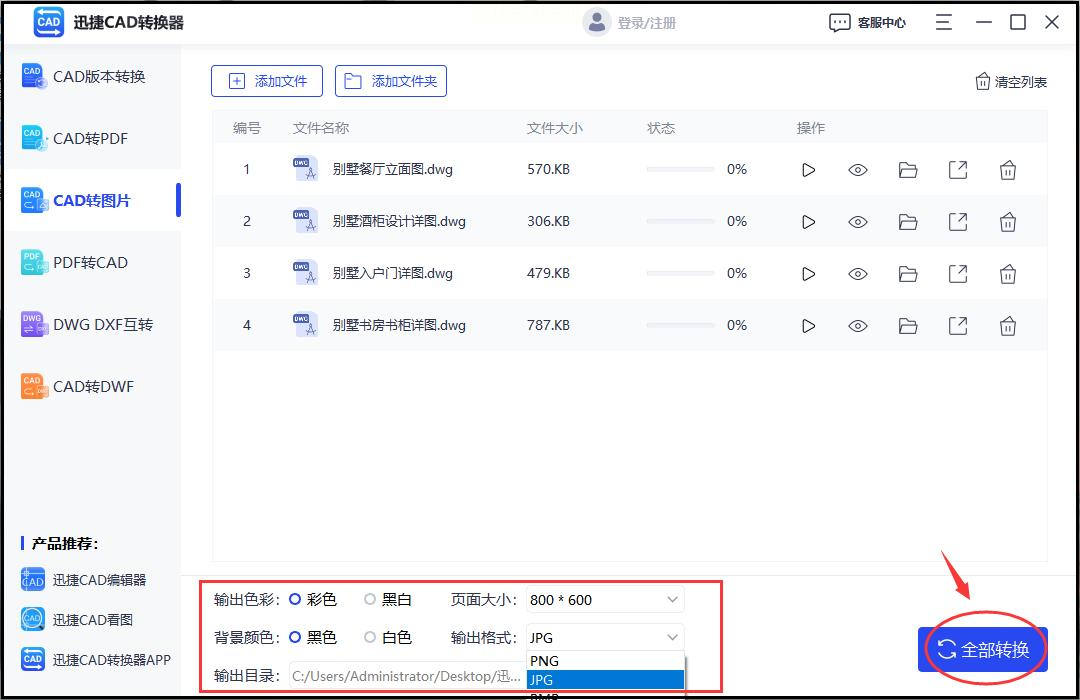
汇帮CAD转换器是一款用户友好的工具,专注于CAD文件转换,操作简单,输出质量高。它采用本地处理模式,无需上传到云端,能有效保护您的数据安全,避免泄露风险。
步骤一:启动软件,选择“CAD转图片”选项进入转换界面。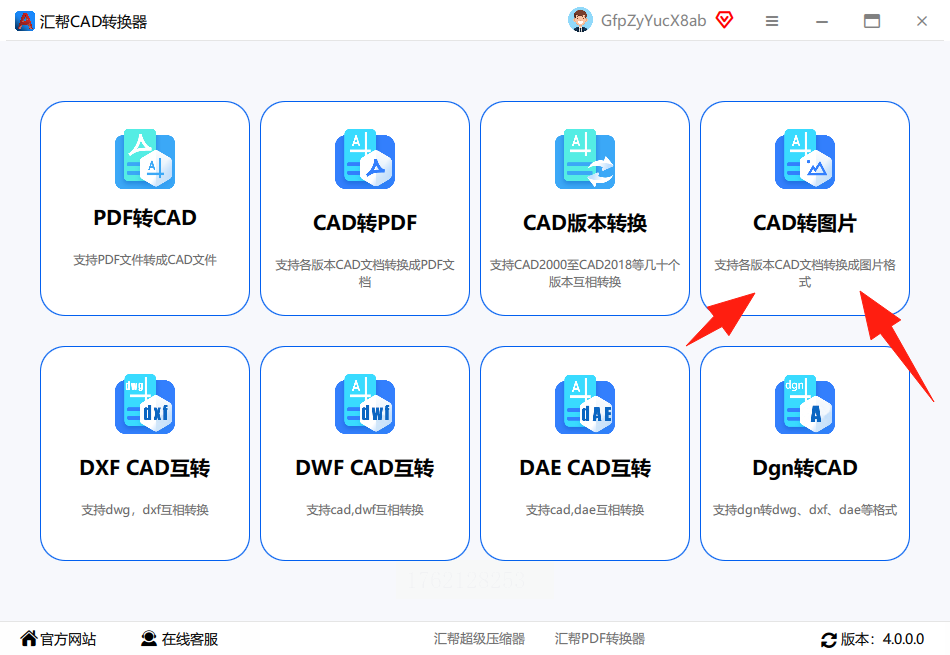
步骤二:在界面左侧选择操作类型,右侧上传CAD文件。支持批量上传,提高效率。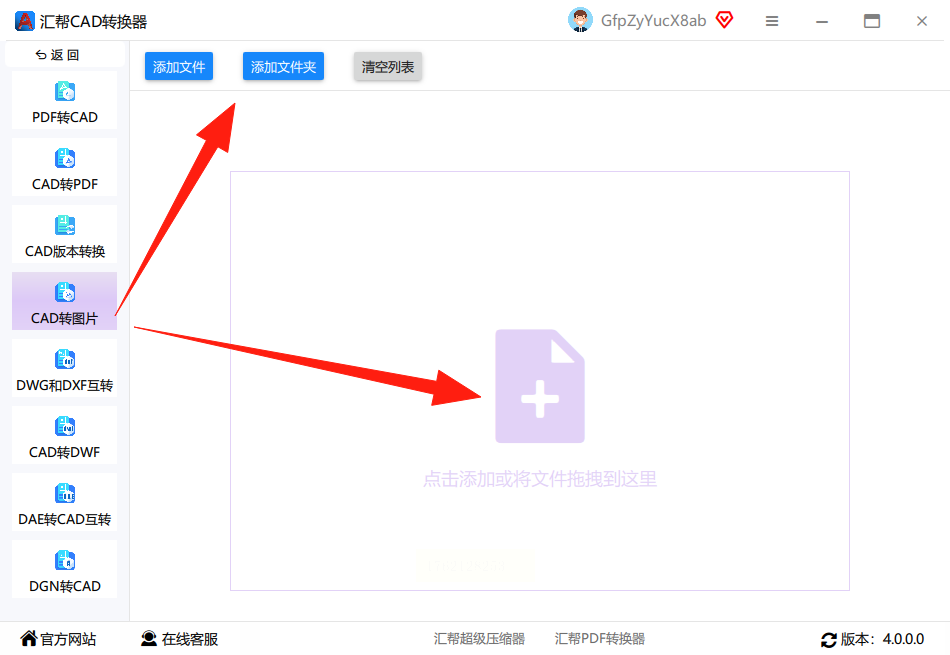
步骤三:文件导入后,根据需要调整输出设置,比如格式选择。以JPG为例,设置相关参数。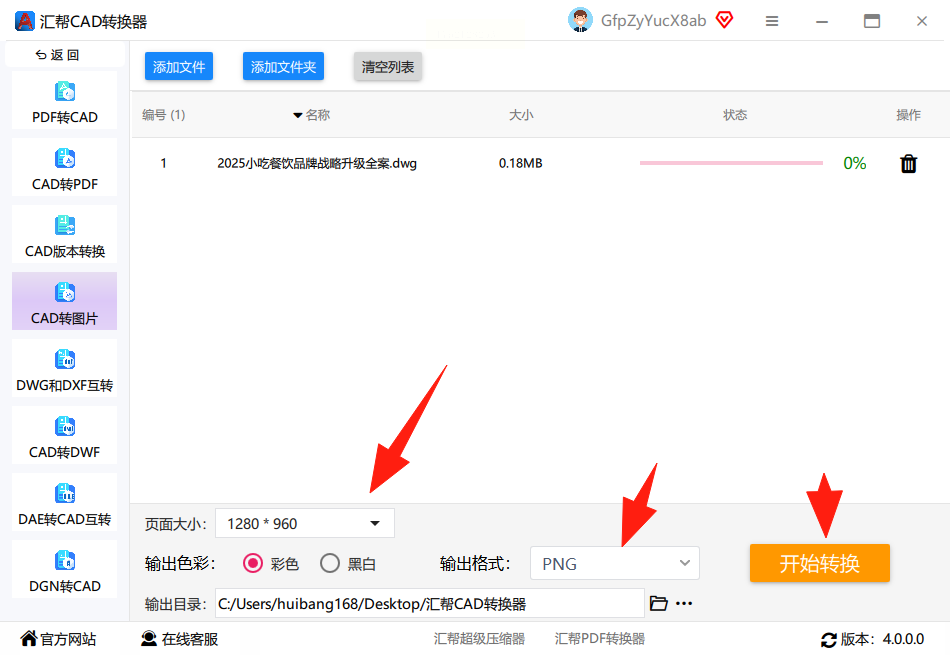
步骤四:最后选择输出目录,点击“开始转换”按钮。转换完成后,图片会自动保存,原文件保持不变。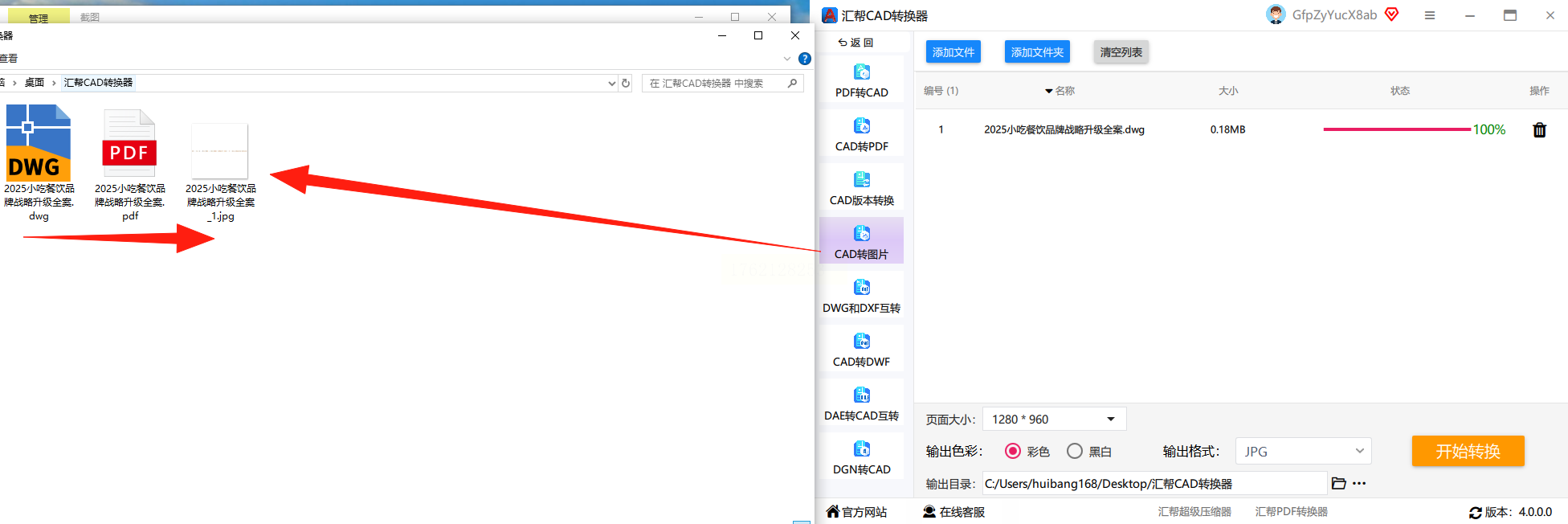
对于快速截取CAD图纸特定区域,使用操作系统自带的截图工具是一种简便方法。它不需要额外软件,但分辨率可能较低,适合临时查看。
步骤一:打开CAD文件,调整到需要截图的视图。
步骤二:按下“Print Screen”键或“Alt + Print Screen”组合键,截取当前屏幕。
步骤三:将截图粘贴到图像编辑软件中,进行裁剪或调整。
步骤四:保存为JPG格式,完成转换。
SketchUp是一款易用的三维建模软件,支持将模型导出为JPG图片。它提供丰富的风格设置,能增强图片的立体感和视觉效果。
步骤一:在SketchUp中打开或创建模型,调整视图角度和显示效果。
步骤二:点击“文件”菜单,选择“导出”-“二维图形”,在弹出的对话框中选择JPEG格式。
步骤三:设置导出尺寸和选项,如线条样式和填充颜色。
步骤四:点击“导出”按钮,等待生成JPG图片。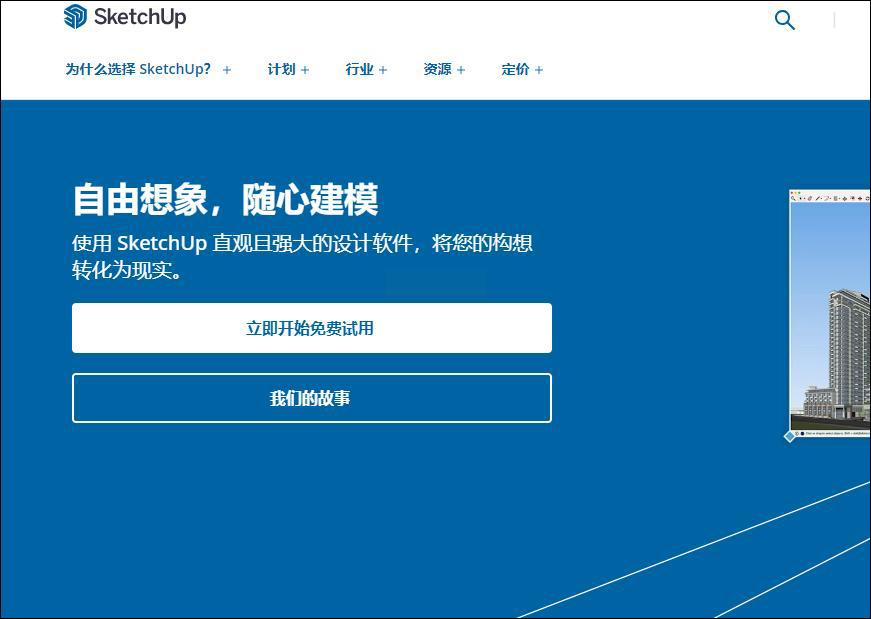
SolidWorks主要用于三维机械设计,但也支持导出高清JPG图片。它的渲染功能强大,能添加材质和灯光效果,提升图片真实感。
步骤一:打开三维模型或工程图文件,在工程图模式下调整视图布局和比例。
步骤二:如果是三维模型,选择合适的视图方向,通过“视图”-“显示样式”设置显示效果。
步骤三:点击“文件”-“另存为”,在保存类型中选择JPEG Image,设置路径和文件名。
步骤四:在输出选项中调整分辨率和质量参数,点击“确定”完成导出。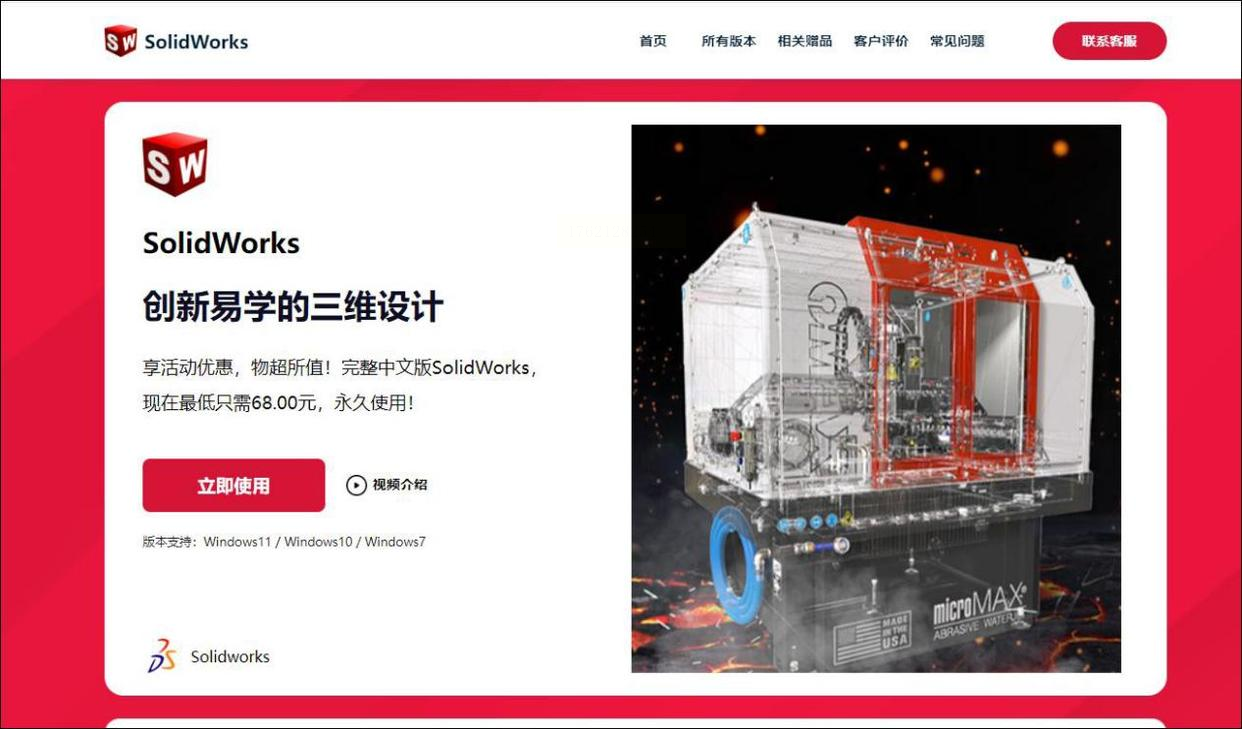
在线工具提供便捷的转换服务,无需安装软件,但需注意网络稳定性和数据安全。选择可信平台能减少风险。
步骤一:打开在线转换网站,点击“选择文件”上传CAD文件。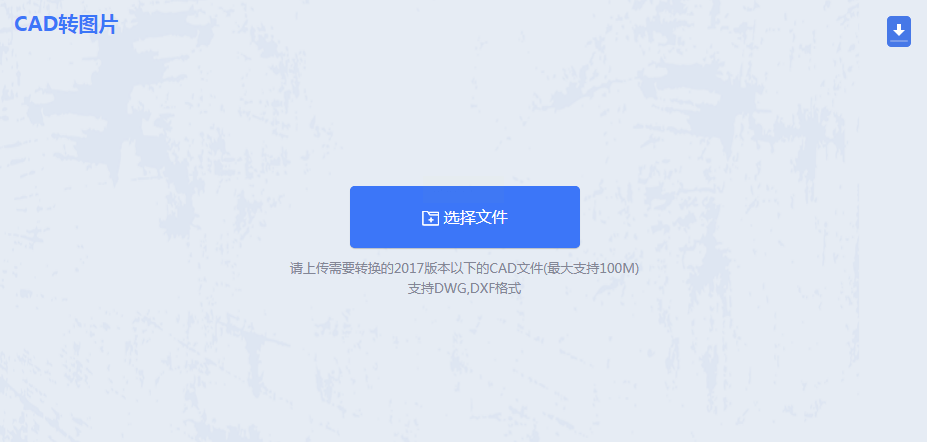
步骤二:根据需要设置图片格式、颜色、背景色和质量参数。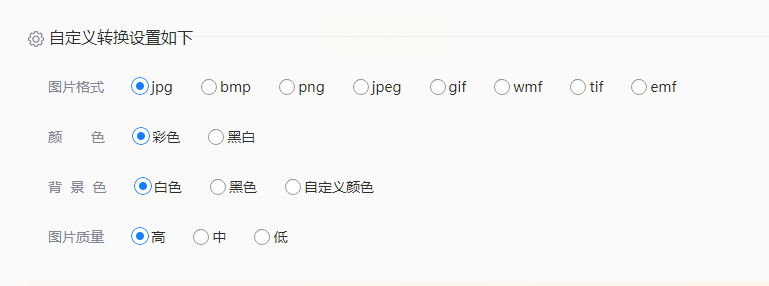
步骤三:点击“开始转换”按钮,等待处理完成,下载生成的图片。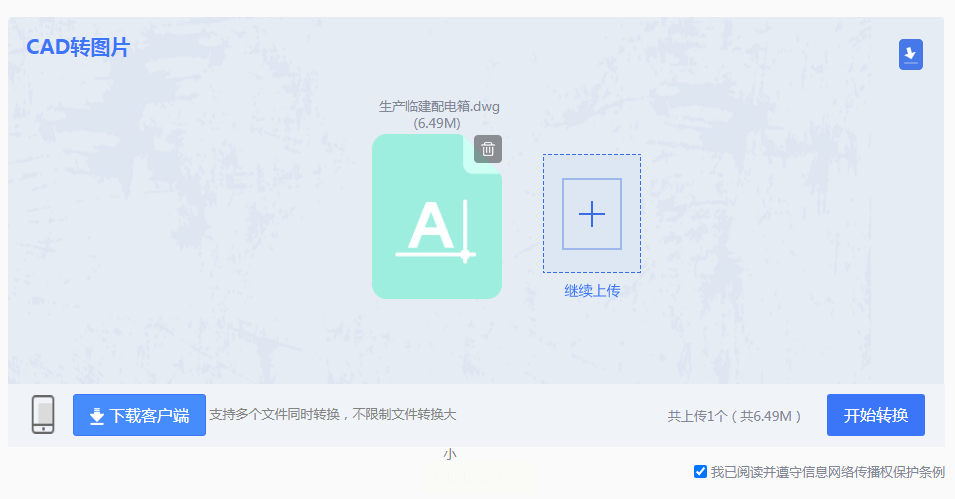
通过以上方法,您可以轻松将CAD图纸转换为高清图片,满足不同场景需求。专业工具不仅能提升效率,还能保障数据安全。
如果想要深入了解我们的产品,请到 汇帮科技官网 中了解更多产品信息!
没有找到您需要的答案?
不着急,我们有专业的在线客服为您解答!

请扫描客服二维码